SketchUp 不渲染如何能做出竞赛风格的高大上效果图?
Posted 冯山野
tags:
篇首语:本文由小常识网(cha138.com)小编为大家整理,主要介绍了SketchUp 不渲染如何能做出竞赛风格的高大上效果图?相关的知识,希望对你有一定的参考价值。
转自知乎,我整理了一下,原文链接https://www.zhihu.com/question/23822507/answers/created
Sketch up软件,具有直接导出图片的功能。如果不通过渲染,直接使用Sketch up导出图片,其清晰度与整体质感效果都比较一般。但如果选择渲染出图,一方面耗费时间比较长,另一方面还需要掌握繁杂的渲染技术。其实,可以在导出图片之前,做简单地修改与调整,就能得到一张质量相对较高的效果图。不过,如果想要得到最佳的视觉效果,建议还是使用渲染工具。
方法1:
底图:SU里的风格打开,白色背景,把线隐藏掉,出图!
线稿:这是在SU自带默认上方工具栏里,一个白色立方体的按钮,点击,出图!
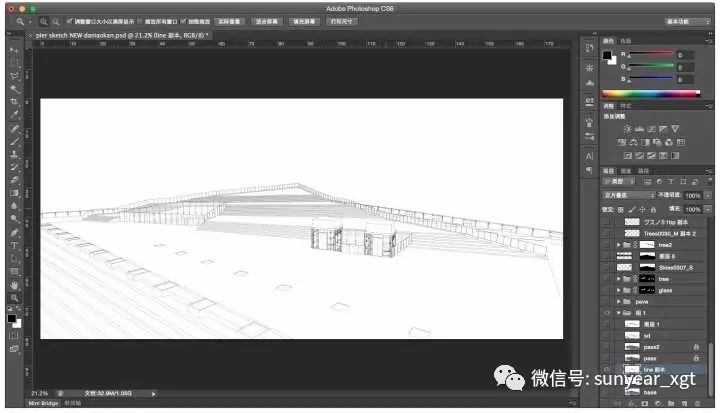
阴影:同样在刚刚的模式下在风格里把[线]的选项关掉,这时候屏幕应该是雪白一片的,然后打开阴影,选个漂亮点的阴影方向,出图!
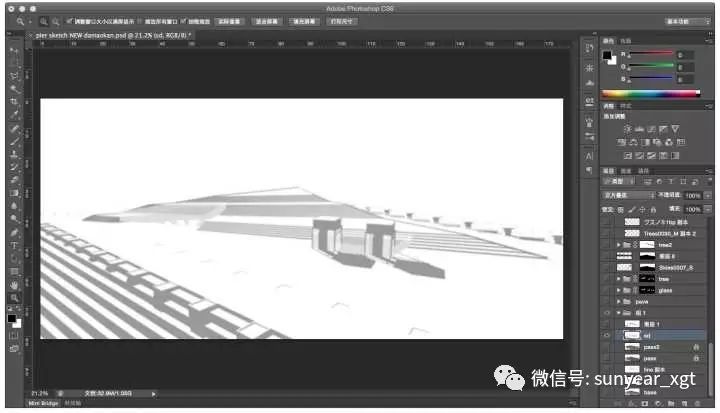
通道:用过3D的都知道通道是什么意思吧。其实这个张是可出可不出,要看模型的复杂程度,这个模型里有玻璃,所以还是出了。同样是点击屏幕上方工具栏里的不显示材质但是用纯色替代效果,有玻璃材质的话记得把玻璃材质的透明度取消,出图!

导出这4张图之后就可以进入PS了。
将任意3张图拖到剩下的一张图里,拖动时按住shift。图层顺序是底图最下面,阴影最上,线稿和通道中间。然后锁定线稿和通道图层后关闭,防止误操作,这两张图都是用来做选区的,并不需要显示。(如果需要线稿的效果也可以显示,比如我在这张图里给了30%的透明度,好像有又不会抢)
下一步就开始帖材质,基本上SU自带材质都是要重新贴的,哪怕是自定义贴图也最好在PS里重新贴一遍。
这张图主要有四个材质,左下角阶梯坐凳的混凝土材质,草坪材质,中间的硬质铺装,以及远处的木平台,那就先从混凝土开始。
混凝土是很素的,主要表现的就是一个肌理,我选用了这张贴图。
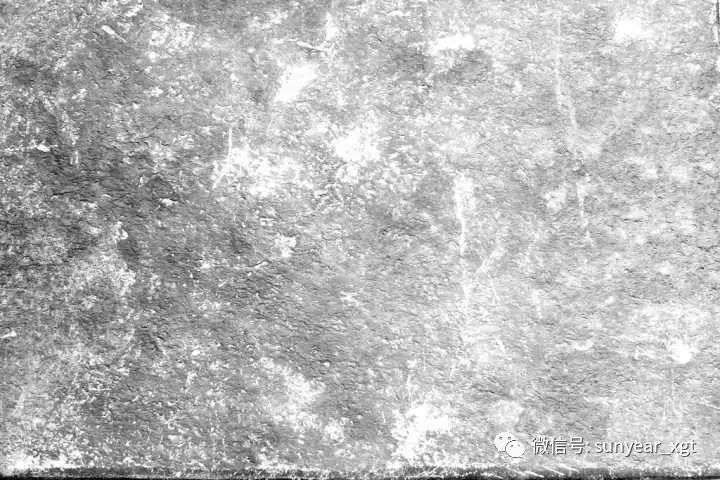
导入PS,把它放在图片的右下角,利用变形工具里的斜切调整一下透视关系。
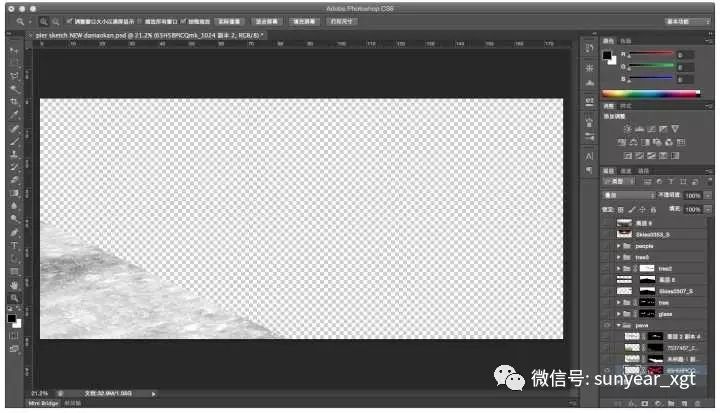
然后就利用到刚刚隐藏起来的线稿和通道了,随便用其中一个(哪个好选用哪个)选出要用混凝土的区域,点击图层蒙版,混合模式选择叠加。
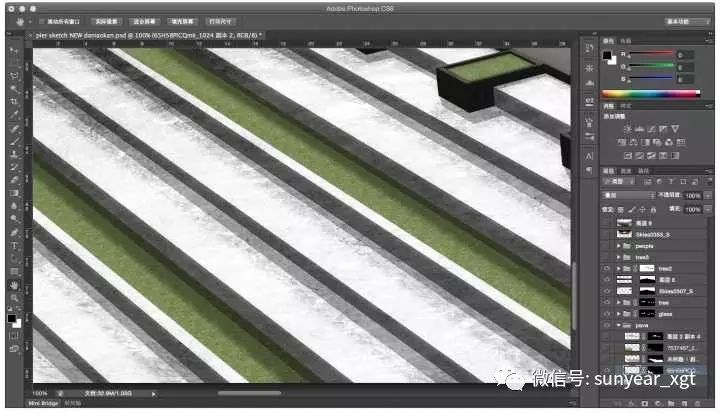
然后同样的方法贴草坪,找一张草坪的素材(这张图真是非常好用,百度图片草坪第一页就有)

放在图片右下角,由于素材本身自带透视,所以不用再用变形工具了
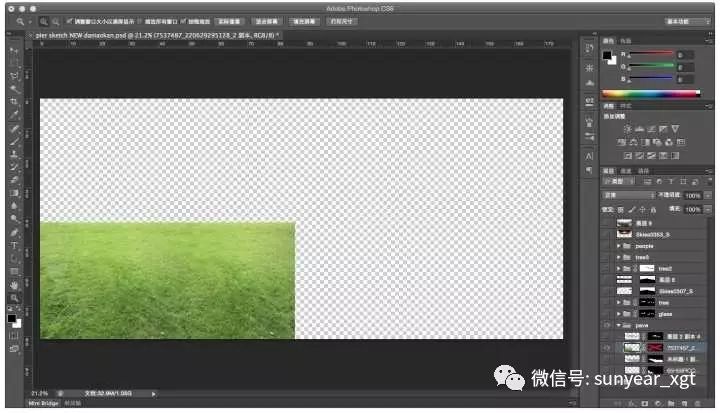
点击线稿图层,选中草坪区域,回到草坪素材图层,点击蒙板。再说一个小技巧,为了让草坪更加真实,可以去找一个草的笔刷,在本应被草坪遮挡的边缘擦掉蒙板。
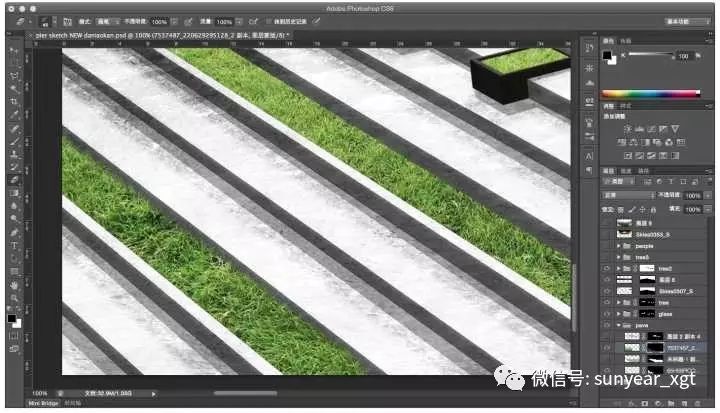
像这样,下面这一列草坪是擦了蒙板边缘的,上面的没有,可以看出区别了么。
然后第三个硬质铺装的材质
不好意思图略长。。
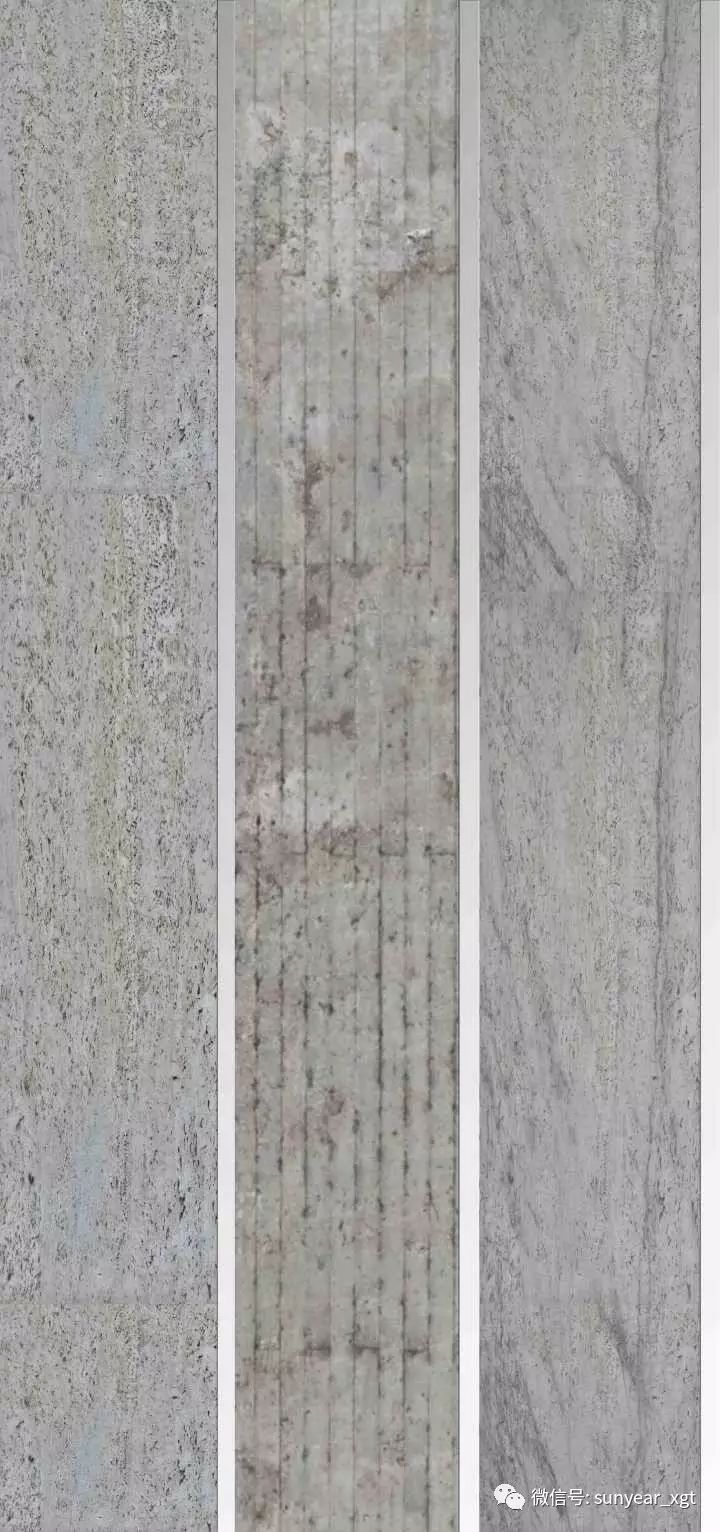
这个材质是自己画的,导入PS后复制N个排列一下,合并图层,再用变形工具斜切透视关系,重复上面两个材质的方法,蒙板。
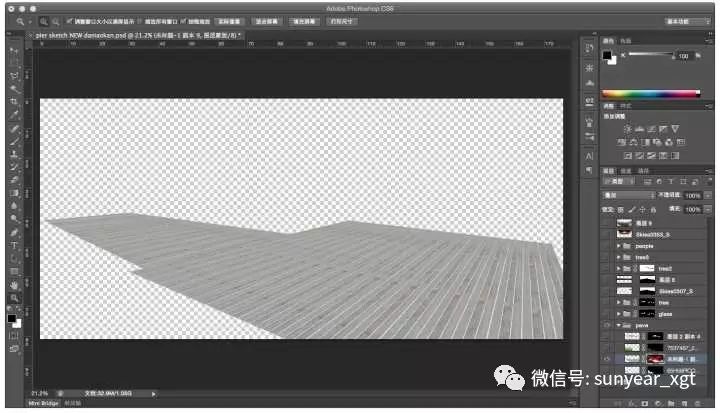
最后一个木平台也是一样的,找一个木头的贴图

斜切透视角度

蒙板的时候有一个小变化,由于是阶梯状的,所以选取的时候我只选择了应该受光的踏面部分,这样楼梯的立体感就出来了。
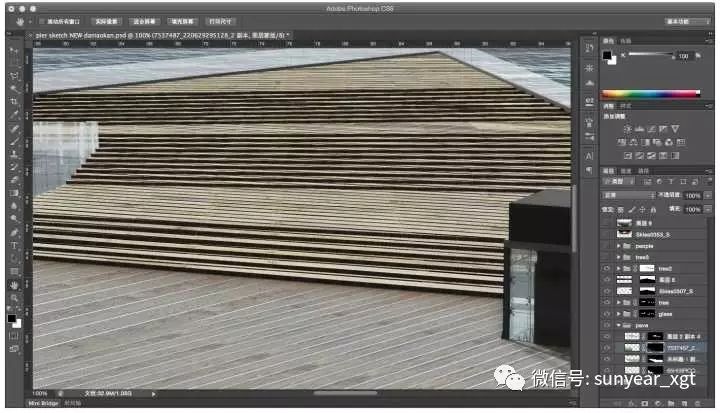
像这样的具体到每一张图的做法都要根据具体的情况进行调整,这张我想做的是逆光的效果所以只贴踏面,如果是顺光效果我会全选所有平台部分然后利用SU的阴影图层来一个正片叠底。
第三步贴玻璃,这是最难表现的材质了,如果是近景的话最好还是能渲染一下的,这张图是鸟瞰远景,我又实在太懒了,所以糊弄一下氛围到了就好。
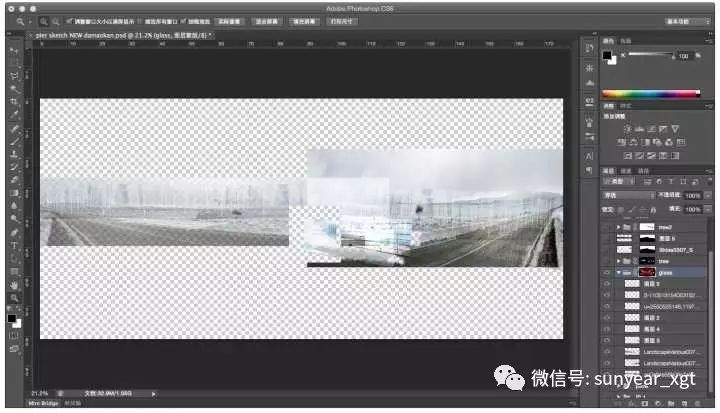
这是我所用的玻璃材质贴图,基本上就是好几张八杆子打不着的背景贴图天空贴图叠加或者正片叠底,注意在玻璃和地面交接的地方应该会有地面的反射,看角度而定,从地面的材质框选出一块ctrl+J贴到玻璃上用图层混合模式各种试一遍就好。
为了更好理解,乱入一张一年前做的图吧,玻璃近景

这张图SU里玻璃都没建模,直接PS里面画的,然后用了一张瀑布的照片图层混合模式为强光。所以所有的材质贴图并不能指定是哪一种图层混合模式,要根据每一张图的效果去调。
再回到到上面的图,接下来就是种树了,有好的素材的话这一步并不太难,但是要注意调色,几乎网上所有的植物素材原始PSD都是颜色偏生偏冷的,饱和度需要降低一些,再者由于乔木总是受光最多,应该不会呈现出很翠的绿色,我这种懒人的方法一般都是在色相饱和度中直接把色相拉成偏暖,饱和度降低。树木的阴影可以在图层样式里给个阴影之后在上方菜单栏里用图层-图层样式-创建图层将阴影变为单独一个图层,然后用变形工具调整好了。


在这张图中,由于我已经脑补了是一张大逆光,所以面向镜头的这一面应该是偏暗的,边缘有一圈高光,所以用[渐变工具黑色-透明]混合模式[叠加]给每棵树由下往上来了一笔。离镜头越近的树应该越实反之越虚也受更多环境光影响,应当逐渐降低透明度。植物的调节也是具体问题具体分析的,比如这一张图中第二列的树本应该比第一列最远的树更实,但是由于会遮挡到后面的大平台所以给了几乎一样的透明度。毕竟我个人认为一张效果图能表达越多的东西越好,如果被遮挡了,应该单独再切一张平台的近景来表达关系。
第四步,背景
相信我一个好的背景对一张图也是至关重要,背景图千万不能强过你的前景,貌似国内甲方特别喜欢大蓝天?唉,对我来说简直是禁忌。(不过毕竟我自己现在是Master2年级,做个效果图还是可以按照自己审美来的嘛。如果是在比较传统的公司遇到传统的甲方,大蓝天就大蓝天吧,是在下输了。)本来想拿一个反例出来说一下,但是想到毕竟是前公司的项目,自己也是参与其中的,还是不举了。
回到这张图,这是天空的素材和水面的素材,做小鸟瞰感觉找准地平线还是挺重要的,当时自己靠脑补调了很久就是感觉不对,最后还是无奈重新打开SU找的准。可以看到饱和度都挺低的(个人品味问题。。)
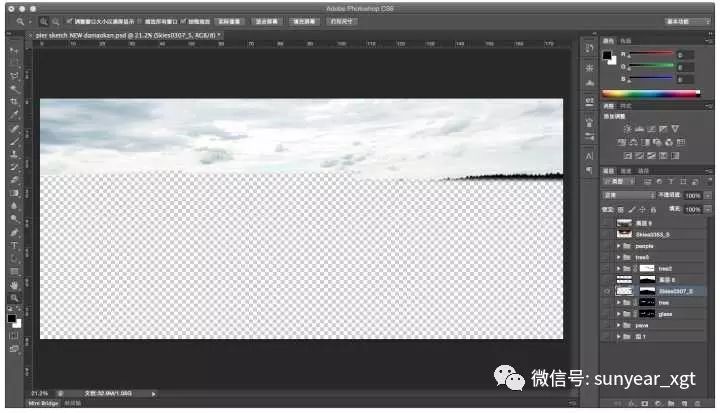
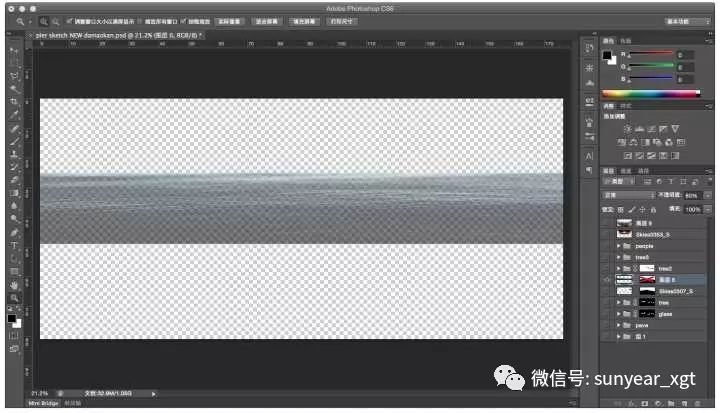
也是用蒙板留出需要的部分不用细说了吧。
然后是贴人,人物素材Skalgubbar这个网站有多好就不多说了,关键是每个人都有active的,这非常重要,因为在设计方案的时候就应该想好每个空间用来做什么,然后放进相对应的人物,图面就会活跃起来,设计也会传达的更清楚。

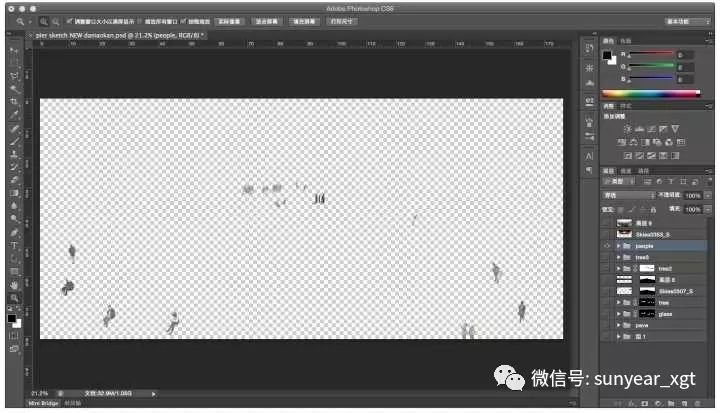
最后是光感的营造,这里我选了这样一张照片,然后垂直翻转

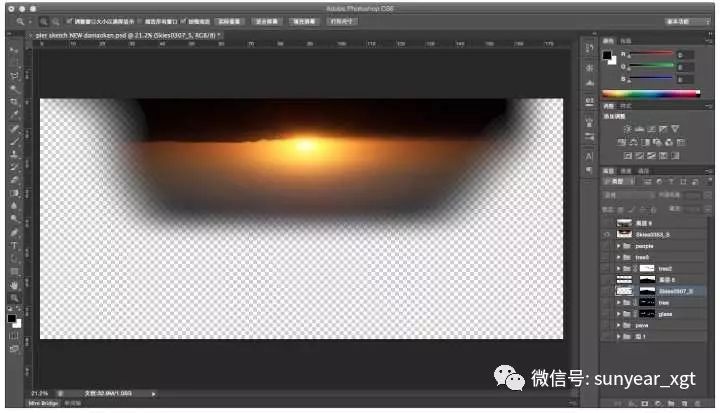
裁减,图层混合模式选择滤色,一般这个图层是在整个图层的最顶部的。
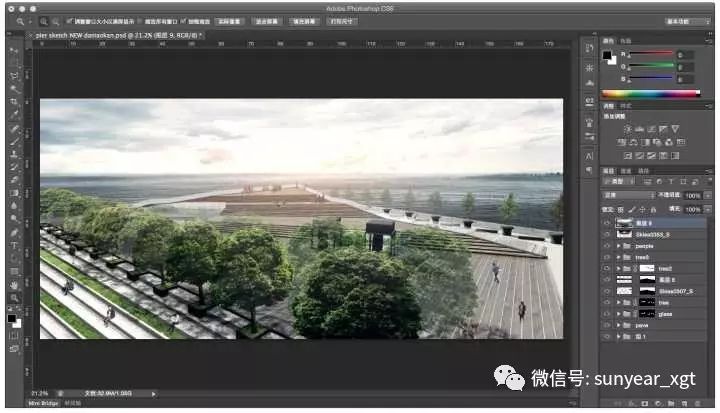
最后完成的效果是这样,我习惯在最后盖印一次图层做一个色彩平衡调整,但其实用[创建调整图层]里的色彩平衡更方便后面修改。(其实是后悔了忘了这茬儿)色彩平衡个人习惯高光部分偏暖,阴影部分偏冷。最后调色真的很靠感觉了。。
方法2:
第一步:场景样式
打开模型,选择缩放工具,在软件右下角处适当加大视角角度。

选择相机,勾选两点透视选项。
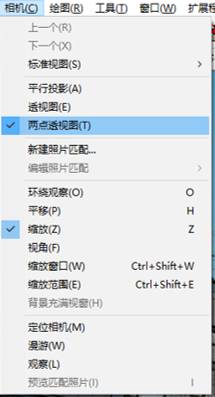
旋转视图,以达到合适的角度。

点击样式菜单,将背景、天空、地面全部修改为白色,并将模型轴线选项的勾去掉。
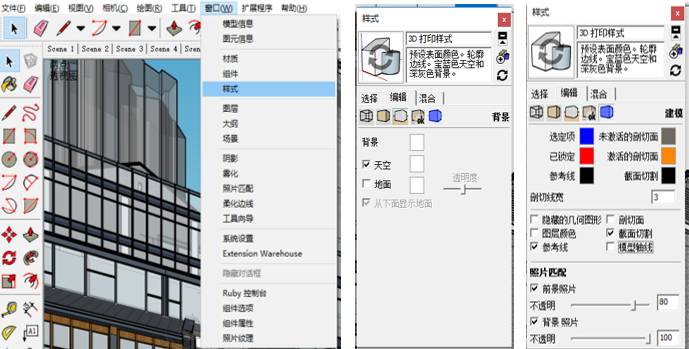
第二步:制作线稿图
点击视图,找到工具栏,在工具栏中勾选样式选项。
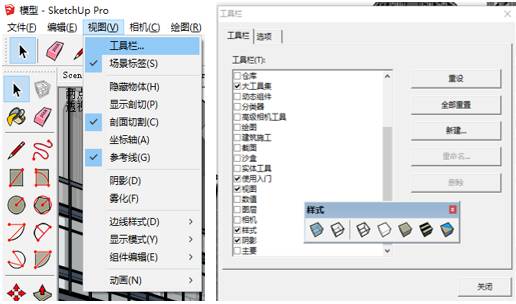
点击消隐样式,得到如下效果:
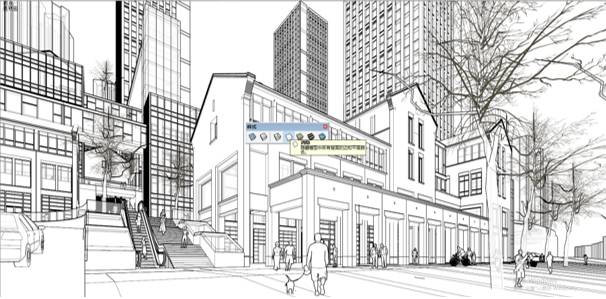
选择文件,导出,二维图形,导出线稿图。
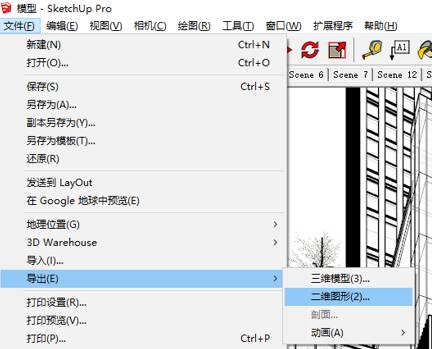
弹出对话框。
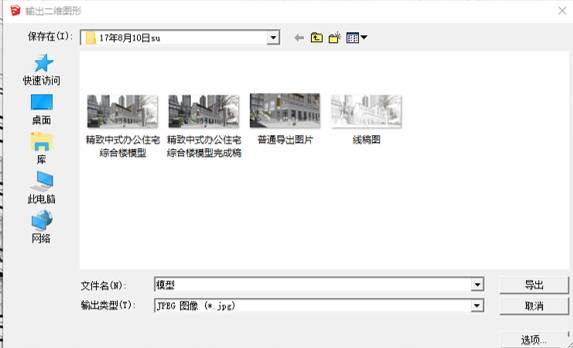
单击选项按钮,不点选使用视图大小,调整图像尺寸到3000左右,确定后导出线稿图。
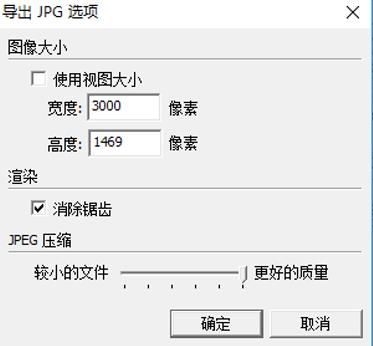
线稿图如下:

第三步:制作底图
点击窗口菜单,选择样式。
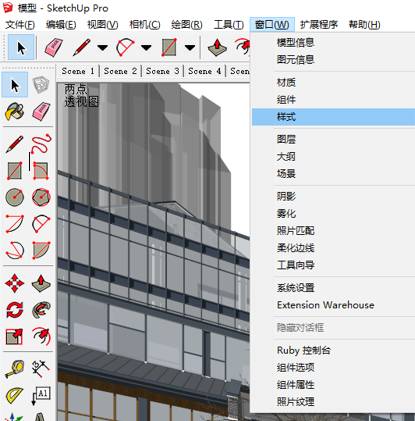
在弹出菜单中去掉所有的勾选项。

打开阴影,调整阴影的角度。

得到如下的颜色底图:

第四步:叠加
线稿图和底图导出完成后,打开photoshop软件,分别载入两张图片,将线稿图叠加在上层。
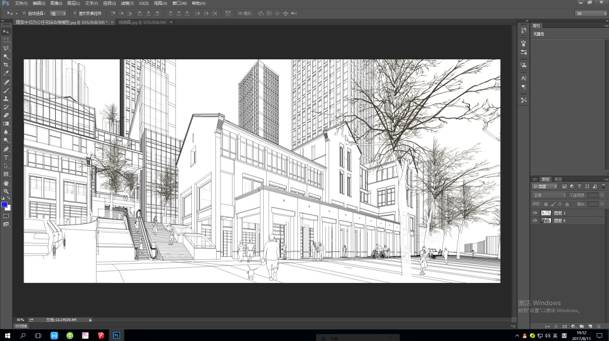
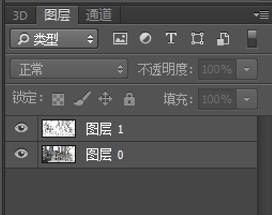
将叠加类型设置为正片叠底。
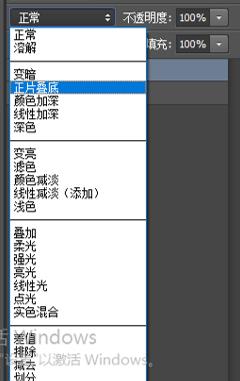
得到最后的叠加效果如下:

方法3:
1、su建模,导图
建模自然不用说,建模的精准程度和细节决定你这个效果图的真实度
然后就是导图,su里选好一个固定的场景然后分别导出线稿和阴影,如下

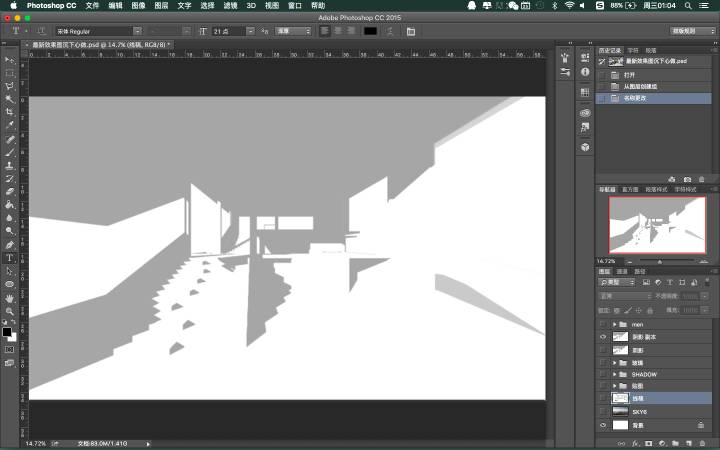
(注明一下由于我这个场景是一个一点透视的室内表现图,所以我选用的视角(Z)比正常视角稍大一点,不然小建筑很难出现这种贯穿的效果)
(导阴影的话在样式编辑里选择消隐模式就可以啦)
做完这一步之后呢,就可以跟su说拜拜了~
2、贴材质
首先你要有材质的素材,用的比较多的就是水泥和木材
这些在Pinterest上都很容易得到,当然最省事最大的还是某宝五块钱的打包集合,简直不能再全~
在ps里导入线稿和阴影,把阴影关掉
然后对着线稿开始贴图,单个贴图的流程如下:
1)用魔棒在线稿里选中你要贴图的区域,填充白色,再复制选中区域(control+J)得到复制图层
2)导入素材,使用自由变化工具将素材拉扯成相应区域的透视关系(按住control),将素材图层放在复制图层上方
3)右键素材图层—创建剪切蒙版(alt+左键单击)
以侧墙为例:
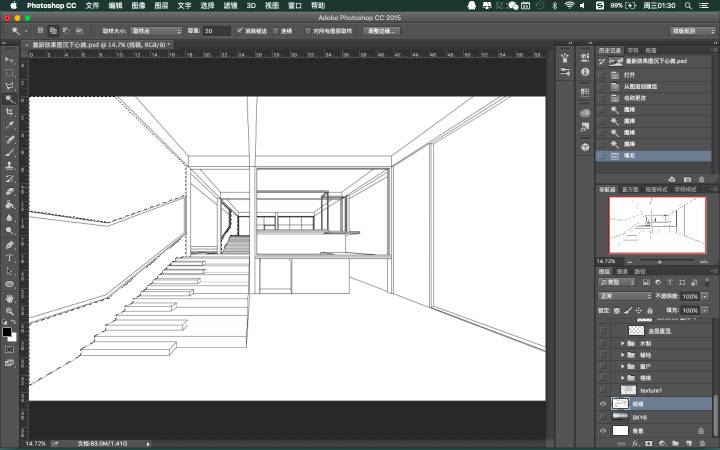
在线稿图层中选出区域control+J得到复制图层(西侧墙)
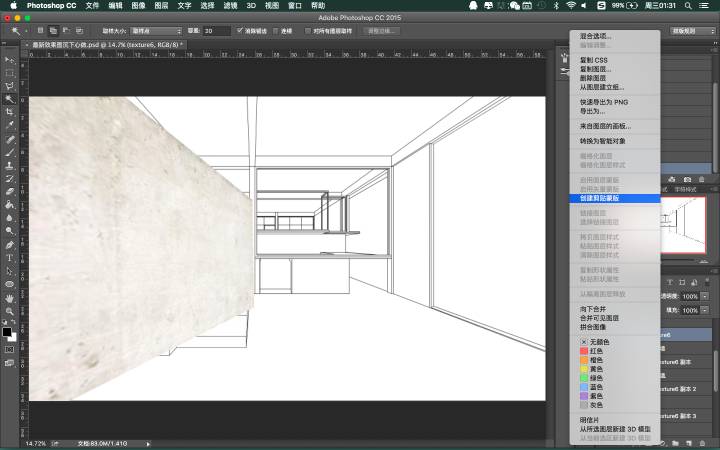
创建剪切蒙版,就这么简单╮(╯_╰)╭
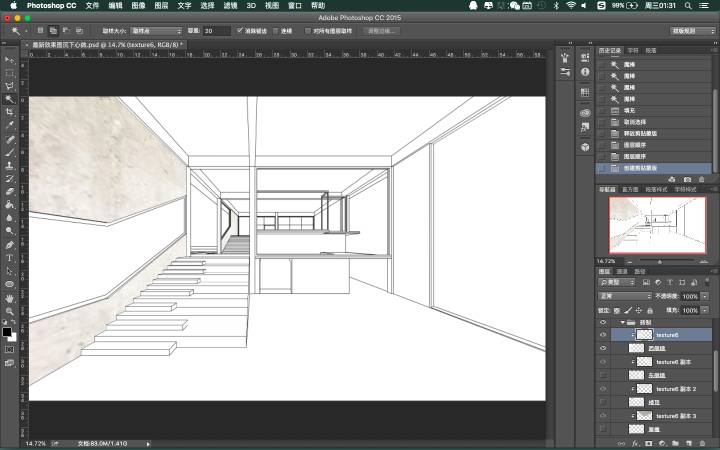
就耐心一个个贴,一类的可以一起贴,注意好ps里面的分组就没大问题啦
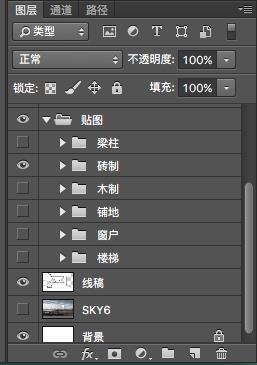
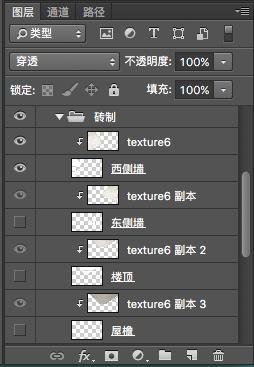
全部贴完之后就是这样子啦

3、加阴影
显然只加材质是不够真实的,所以要加阴影
方法就是在贴材质的那么多复制图层中一个个用魔棒选中,然后在新图层中用笔刷工具打黑色
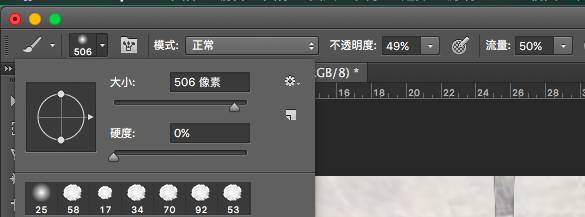
新建阴影图层,在复制图层中通过魔棒得到选取,在回到阴影图层中
用第一个这样的软笔刷,流量和透明度一开始都50%吧,开始刷选取边缘

适度调整笔刷大小以及流量不透明度,得到最佳效果
最后都加上是这样的

(建议分组不同的类型用不同的阴影图层哦)
4、加玻璃
我加玻璃的方法比较拙劣,跟贴图一样的原理,只不过吧贴图换成纯色填充,通过调整颜色和不透明度来模拟玻璃效果(事实证明效果不好= =)
这之后就可以吧阴影打开了(放在其它图层上面),如果可以通过透明度和叠加图层来调整阴影程度(最后会上所有图层顺序截图~)

5、加场景
个人认为这一步是最重要的,一个好的效果图,他的空间表达是一方面,另一方面就是人物以及环境和建筑共同形成的意境了~
人物素材也是在其它答案给的网站好的(不过想找到合适的真心好难哦)此外在pin上搜men+psd也可以得到人物素材~
我加完就是这样啦

最后上图层顺序
以上是关于SketchUp 不渲染如何能做出竞赛风格的高大上效果图?的主要内容,如果未能解决你的问题,请参考以下文章